Tu es à la fin de ton projet dans Adobe Illustrator et tu as créé le nœud au milieu, mais il manque encore le détail final: la boucle. Dans ce tutoriel, nous te montrerons comment concevoir le nœud, faire les dernières retouches et placer la boucle parfaitement. Profite de l'occasion pour peaufiner ton design et apprends des techniques importantes pour rendre tes créations plus vivantes et attrayantes à réaliser.
Principales conclusions
- Le nœud est créé et conçu sur un nouveau calque.
- L'utilisation des couleurs d'aide et de l'outil de lissage améliore la conception.
- Avec l'outil dégradé, on peut créer des dégradés colorés attrayants.
- Dupliquer et réfléchir les calques permet une conception symétrique de la boucle.
- Finalise ton design en disposant les objets et en apportant la touche finale.
Guide étape par étape
D'abord, nous commençons par créer le nœud. Pour cela, crée un nouveau calque que tu nommeras « nœud ». Assure-toi que les autres calques sont verrouillés pour éviter les modifications involontaires.
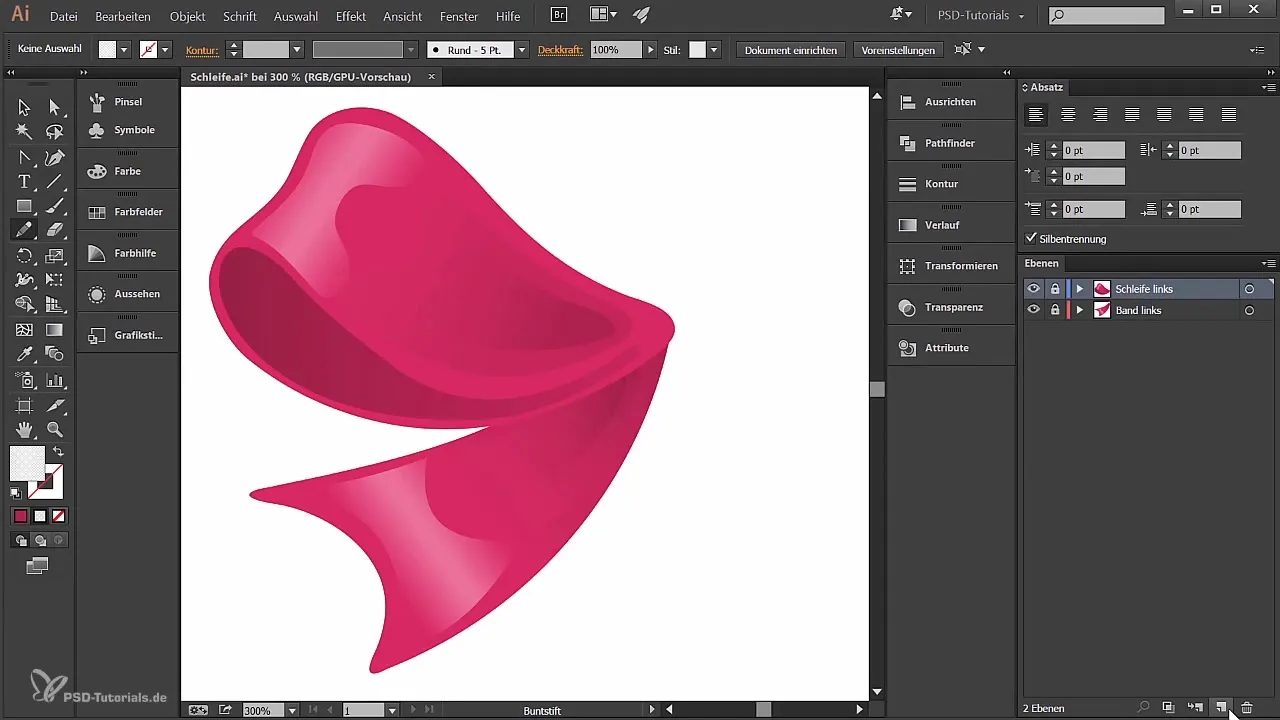
Maintenant, utilise l'outil crayon pour dessiner ton nœud. Commence à un point et suis le chemin que tu souhaites. Profite de la stabilité de l'outil pour créer une ligne fluide.
Dès que tu vois les endroits indésirables, il est important de les corriger. Choisis une couleur d'aide pour mieux voir où des ajustements sont nécessaires. L'outil de lissage entre ici en jeu pour affiner les lignes et optimiser la forme.
Après avoir créé un premier design, tu peux donner une couleur à la forme. Choisis une palette de couleurs appropriée qui s'harmonise avec le reste de ta création. Veille à bien positionner l'image et éventuellement à adapter la taille en conséquence.
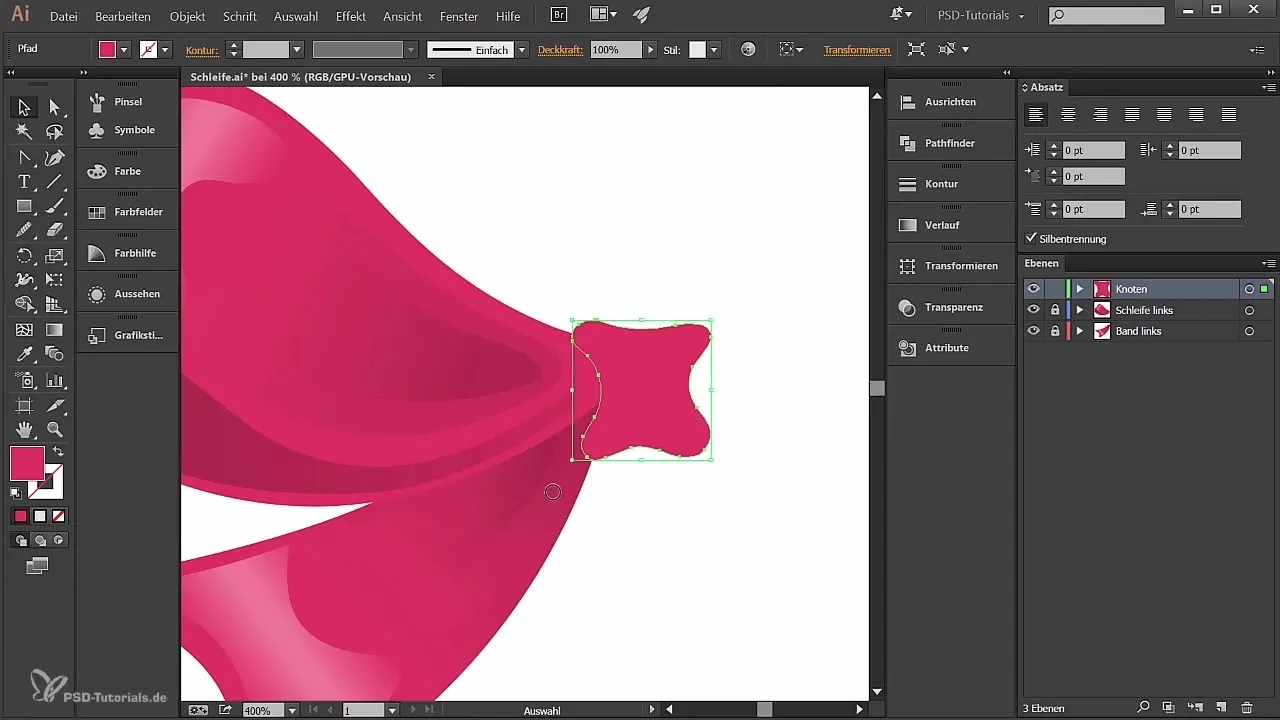
Pour affiner davantage le nœud, utilise l'outil crayon pour travailler les reflets lumineux sur le dessus du nœud. Ombre le nœud avec un dégradé de couleur linéaire pour renforcer l'effet tridimensionnel.
Utilise l'outil dégradé pour pouvoir ajuster la position et la couleur de l'ombre. Expérimente avec différentes formes et réglages pour obtenir le meilleur effet visuel.
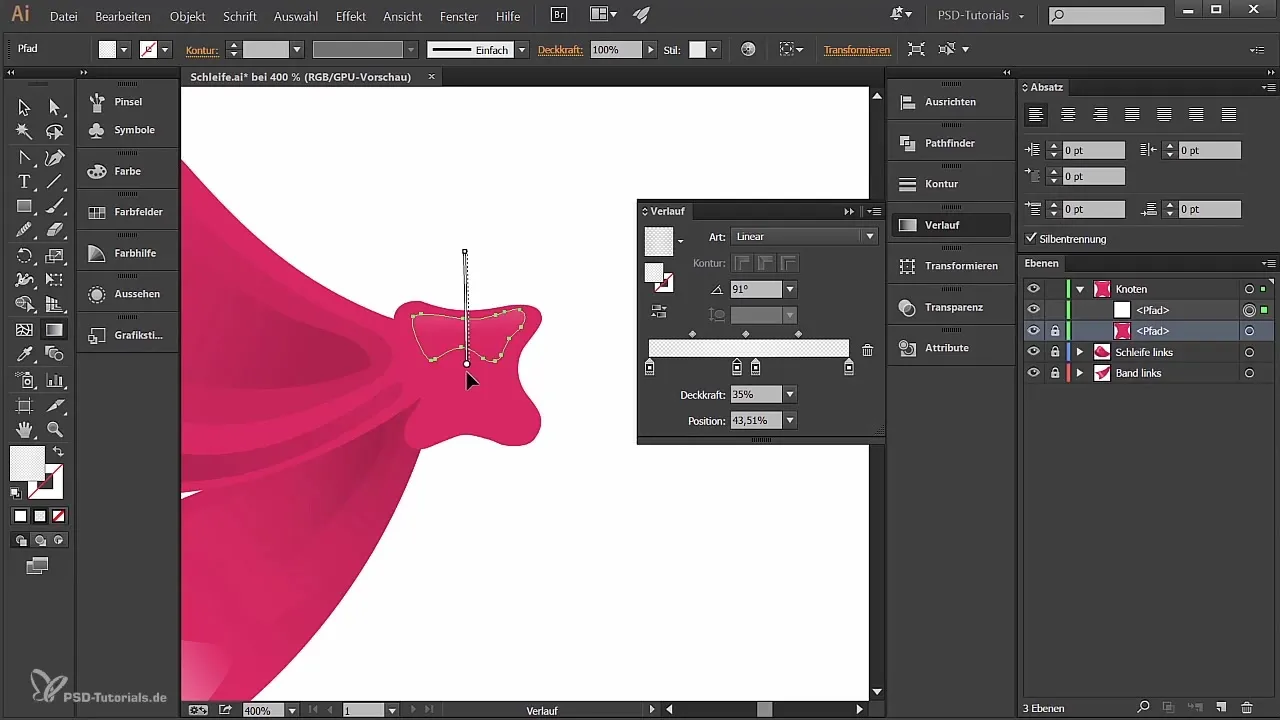
Ajoute maintenant des ombres pour donner plus de profondeur au nœud. Cela se fait par le même processus qu'auparavant, en utilisant à nouveau l'outil crayon et le dégradé linéaire.
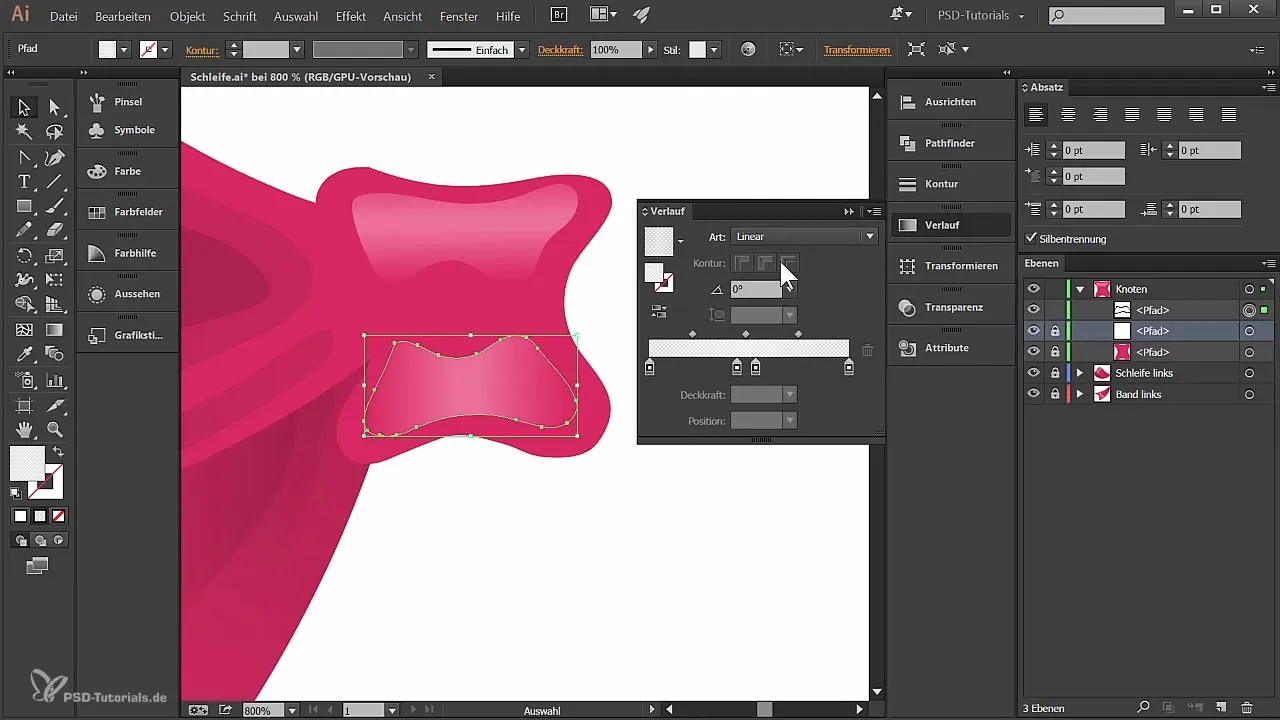
Avec la dernière image d'ombre, tu peux ajouter à nouveau un dégradé linéaire pour une finition harmonieuse. Assure-toi d'utiliser le logiciel de manière à ce que toutes les couleurs et mises en évidence soient parfaitement placées.
Les étapes nécessaires à la création du nœud sont maintenant complètes. Ce qui te manque encore, c'est la boucle. Pour créer la boucle, duplique le calque du nœud et crée un nouveau calque nommé « boucle droite ».
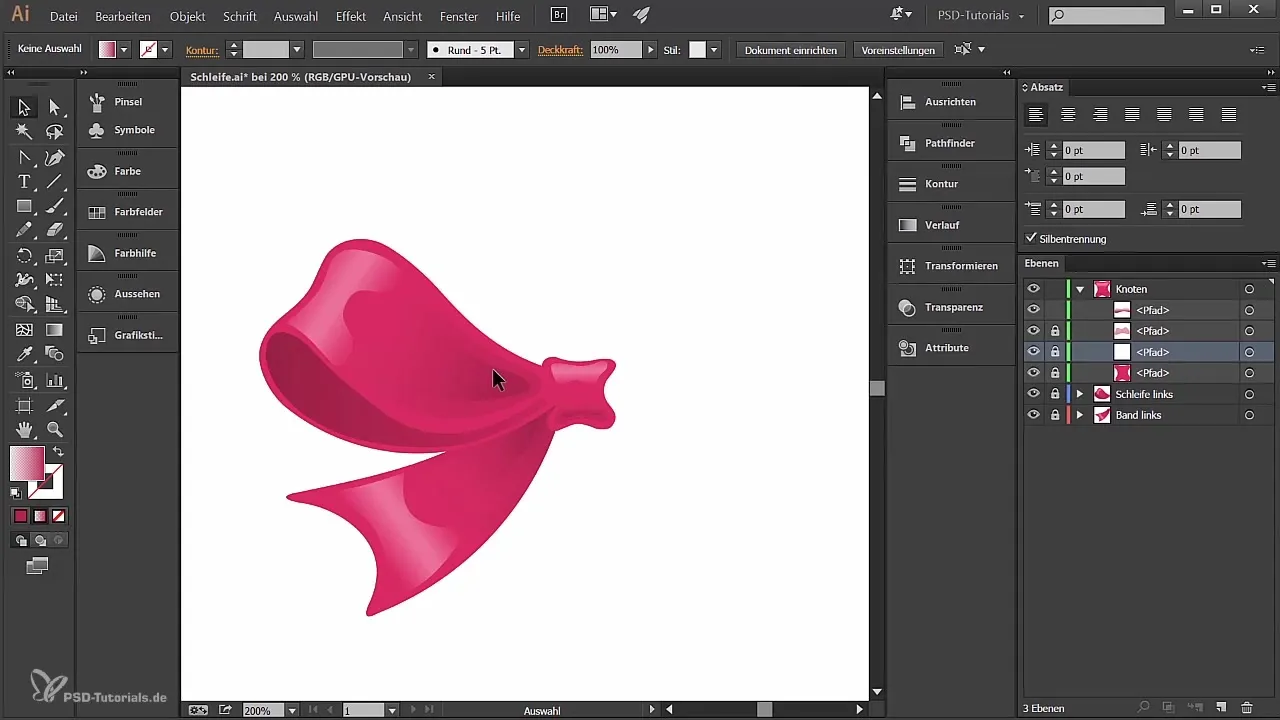
Équipe les objets dupliqués avec des bords élégants et symétriques. Tu peux les disposer en déverrouillant tous les calques, en les sélectionnant et en les déplaçant sur le côté tout en maintenant la touche Alt enfoncée. Maintiens également la touche Maj enfoncée pour que les objets soient alignés droit.
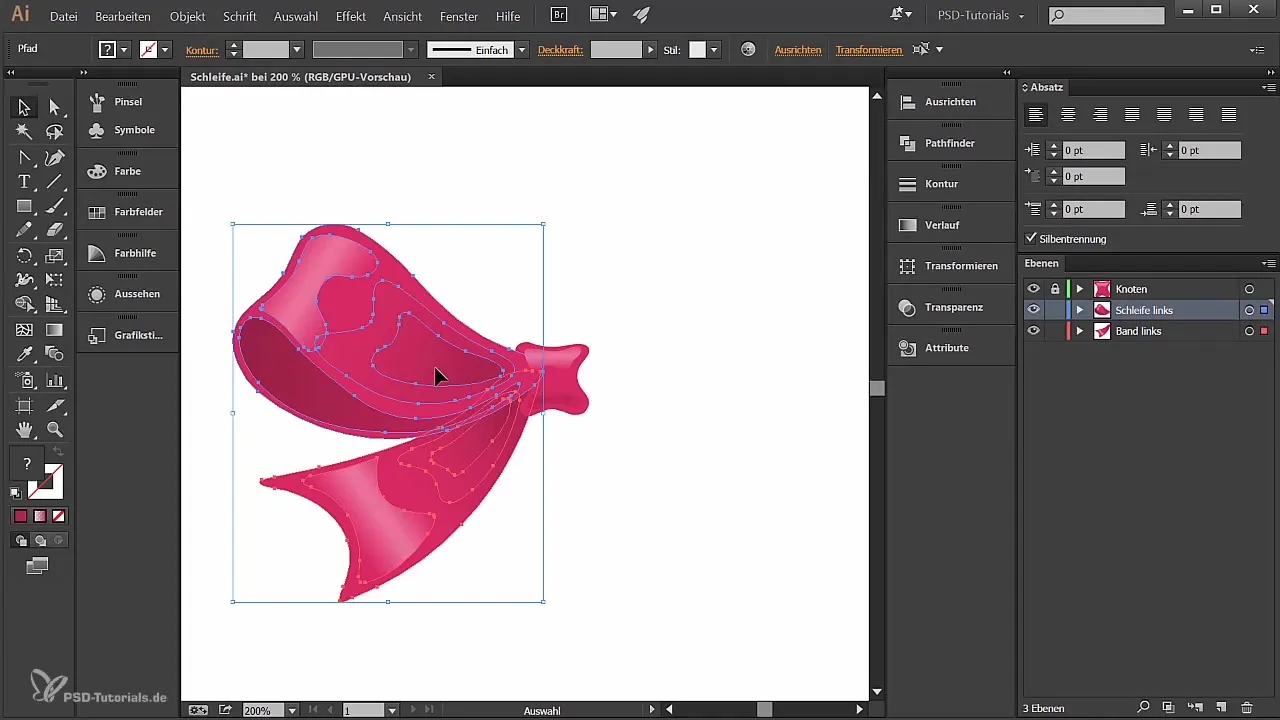
Transforme l'ensemble en utilisant la fonction de déplacement pour réfléchir les objets verticalement. Fais attention à l'aperçu pendant que tu réfléchis pour voir immédiatement le résultat.
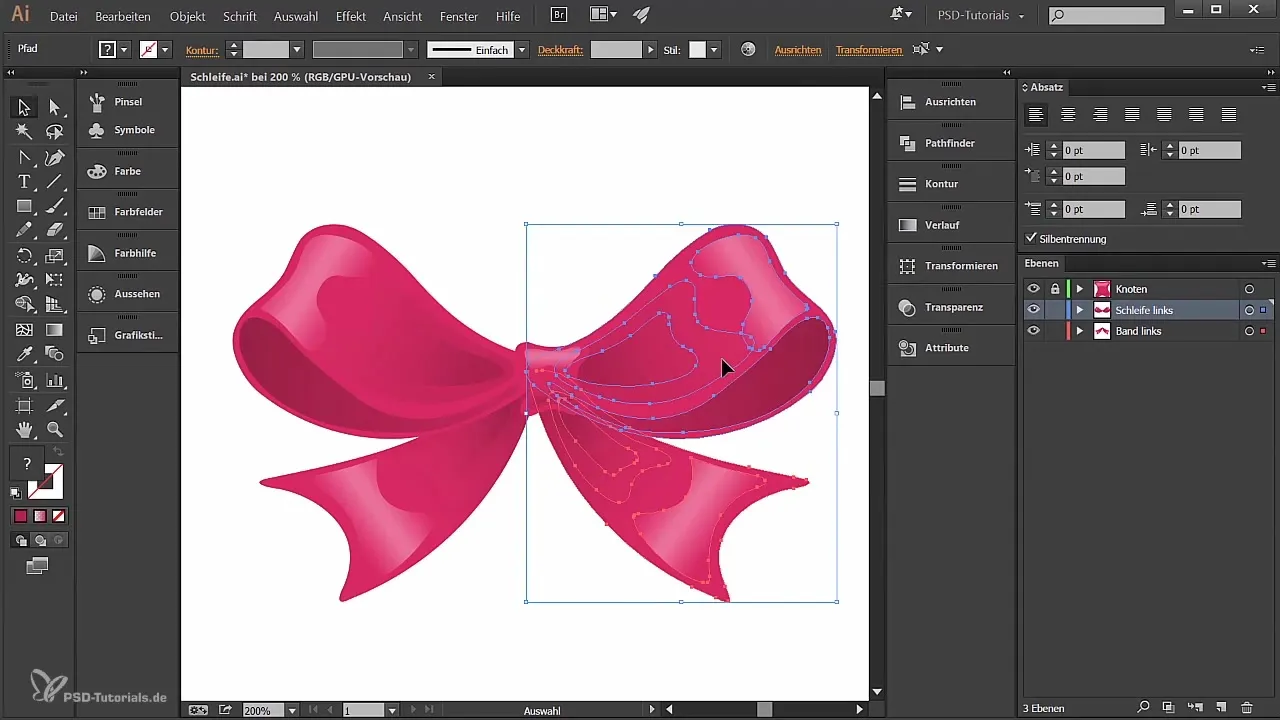
Installe maintenant tous les objets importés dans le calque « boucle droite », mais en dessous du nœud, pour créer une image d'ensemble harmonieuse. Dispose-les de manière à ce qu'ils s'ajustent bien ensemble.
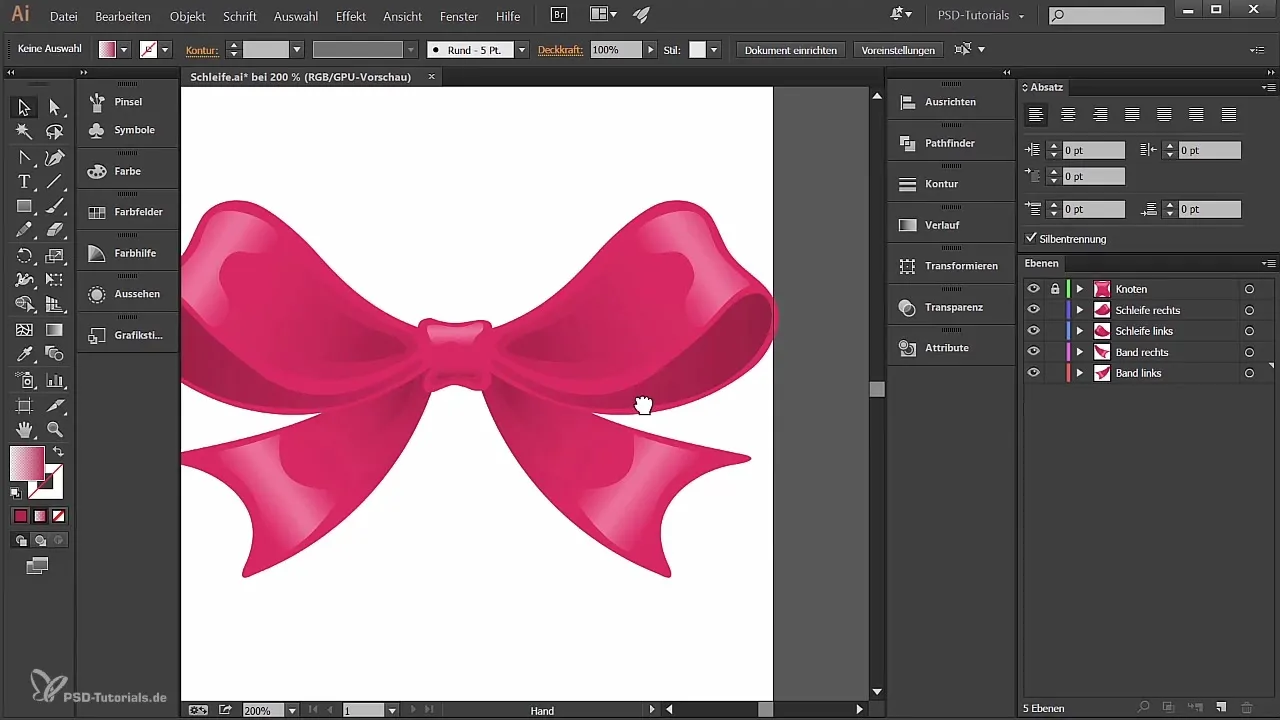
Pour apporter la touche finale à la boucle, tire tous les éléments vers le centre et optimise leur placement. Veille à ajuster la taille et l'arrangement des éléments pour obtenir le meilleur résultat visuel.
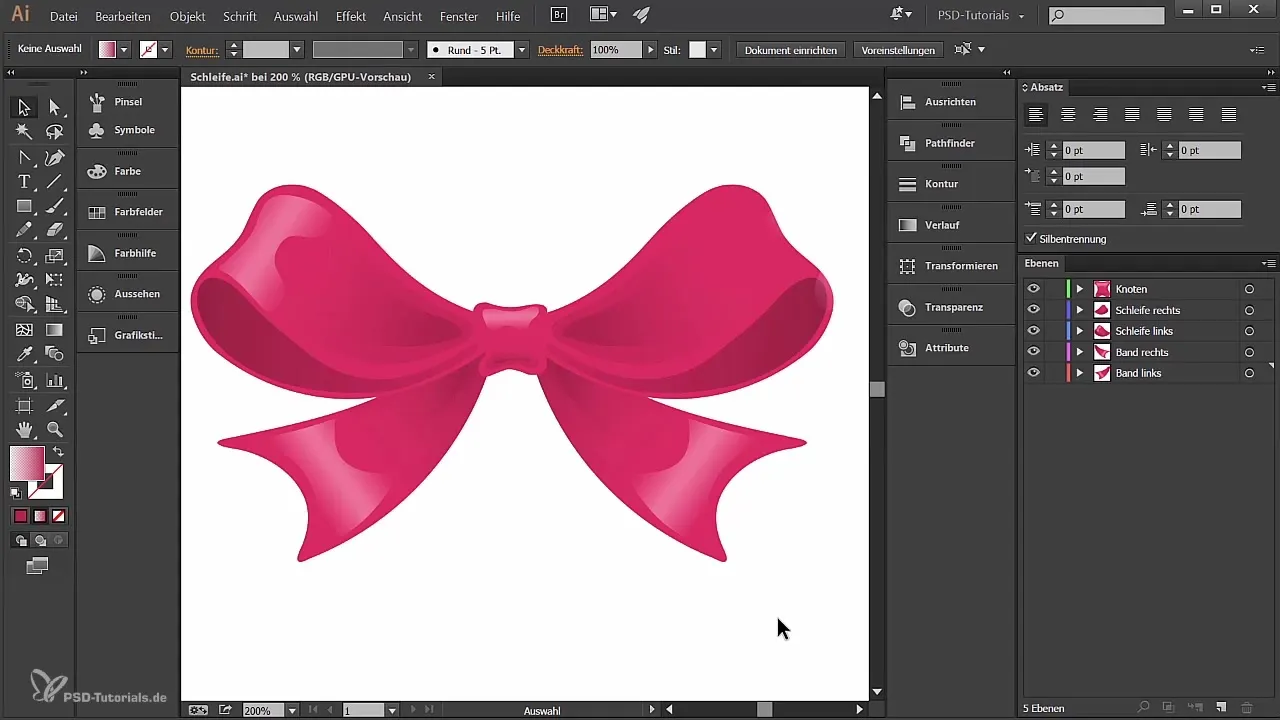
Ta boucle est prête! Elle peut être magnifiquement utilisée sur des cartes d'invitation, des cadeaux ou d'autres créations.
Résumé – Créer un nœud et une boucle dans Illustrator
Ce tutoriel t'a expliqué étape par étape comment créer un nœud dans Illustrator puis finaliser la boucle. Avec ces conseils pratiques et ces techniques, tu es maintenant en mesure d'améliorer davantage tes créations et de les rendre plus attractives.
Questions fréquentes
Comment puis-je changer la couleur de mes formes dans Illustrator?Sélectionne la forme et ouvre la palette des couleurs. Tu peux y choisir une nouvelle couleur ou ajouter un dégradé.
Que faire si une ligne n'est pas droite?Utilise l'outil de lissage pour optimiser les contours et les lignes et éliminer les vagues ou irrégularités indésirables.
Comment dupliquer un calque dans Illustrator?Clique droit sur le calque et sélectionne « Dupliquer » ou maintiens la touche Alt enfoncée et fais glisser le calque.
Comment ajouter un nouveau calque dans Illustrator?Va à la fenêtre des calques et clique sur l'icône « Nouveau calque » ou utilise la barre de menu.
Puis-je également créer des objets 3D avec Illustrator?Oui, les extensions et fonctions d'Illustrator permettent de créer des objets 3D qui peuvent être modifiés avec les chemins.


